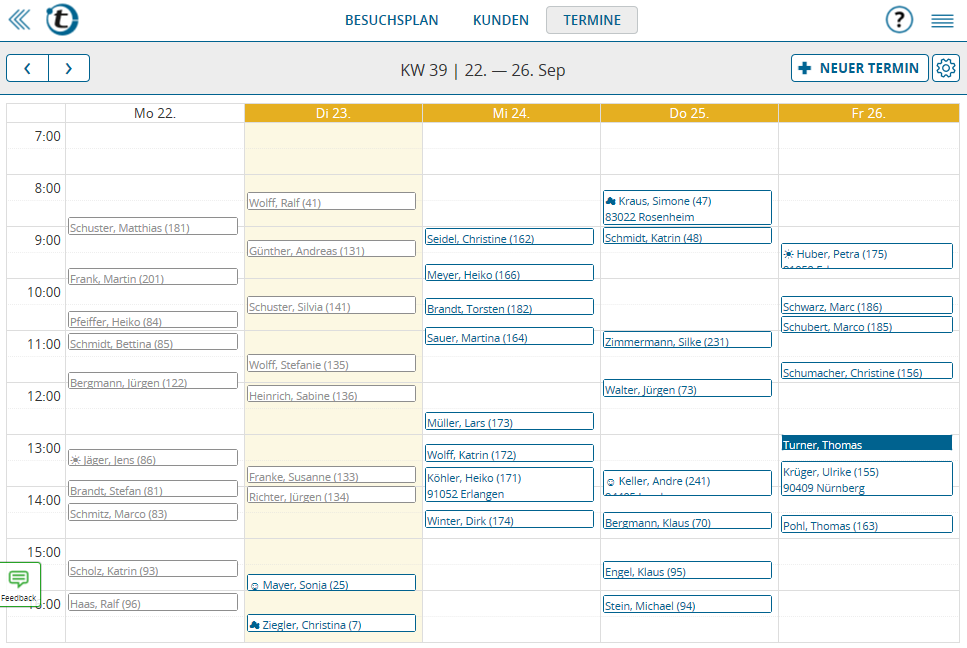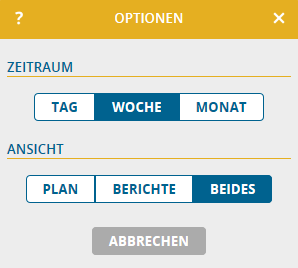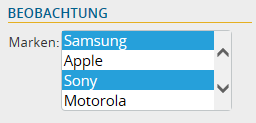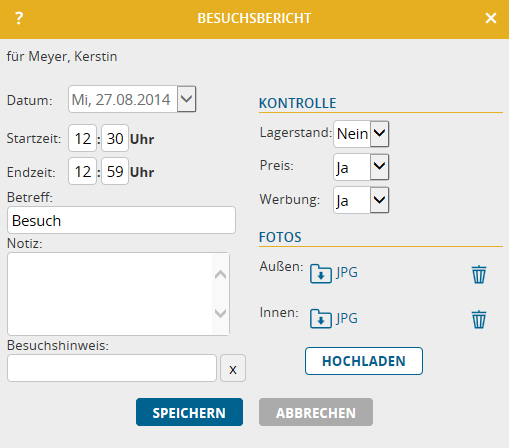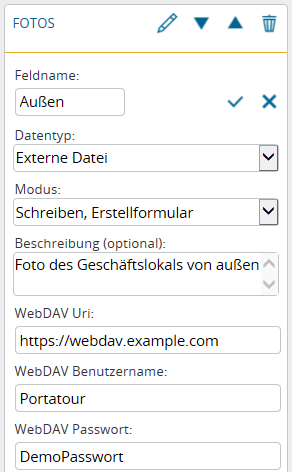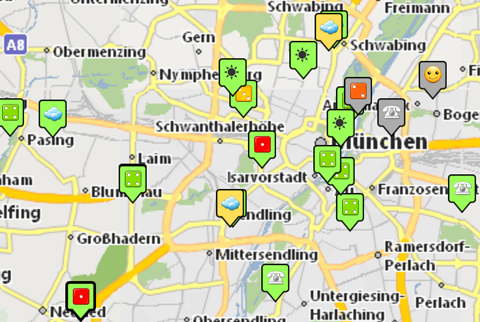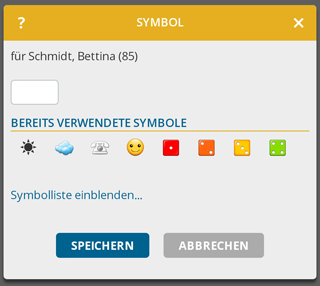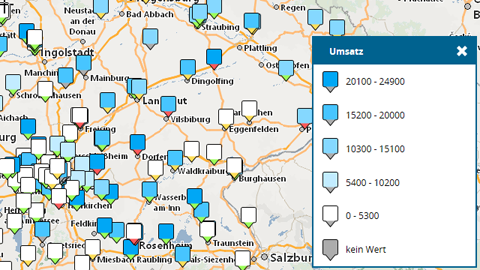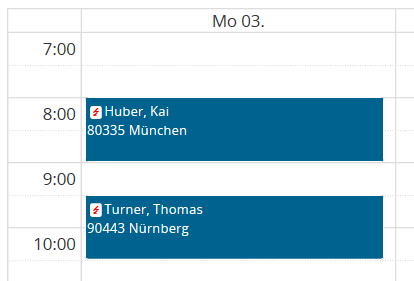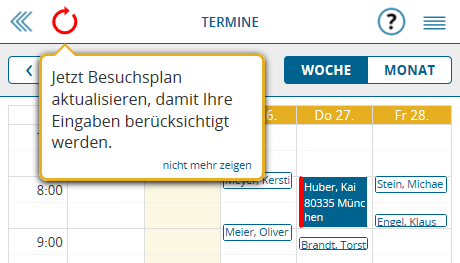Frei nach dem Motto „Ein Bild sagt mehr als 1000 Worte“ haben wir portatour® um zwei neue Funktionen zur verbesserten Visualisierung von Kunden auf der Landkarte ergänzt.
Individuelle Kunden-Symbole
Zur besseren Identifikation von Kunden auf der Landkarte ordnen Sie Ihren Kunden aussagekräftige Symbole zu. So erkennen Sie auf einen Blick beispielsweise die Branche oder die Umsatzstärke des Kunden.
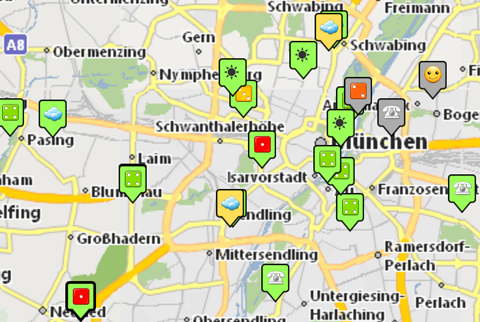
Zur Bearbeitung des Symbols öffnen Sie den Kunden, klicken auf den Stift oberhalb der Adresse und dann auf den neuen Menüpunkt „Symbol“. Das folgende Textfeld erlaubt die Eingabe von 1-2 beliebigen Zeichen. Klicken Sie auf „Symbolliste einblenden…“, um eine Auswahl verschiedenster Symbole zu erhalten.
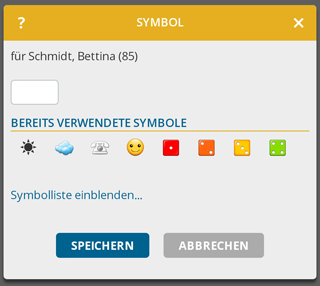
Tipp: Nutzen Sie den Markiermodus und die Bearbeitungsmöglichkeit unterhalb der Kundenliste, um in einem Schritt gleich mehreren Kunden das selbe Kundensymbol zuzuordnen.
Konsequenterweise wird das Kundensymbol nicht nur auf der Landkarte angezeigt, sondern an allen Stellen im Programm, wo der Kundenname auftaucht, z.B. im Besuchsplan, in der Kundenliste oder im portatour® Report.
Technische Hintergrundinformation: portatour® nutzt den Unicode-Zeichen-Standard, um Symbole anzuzeigen und zu speichern. Unicode wird auch für die im Internet bekannten „Smileys“ eingesetzt. Die Darstellung der Symbole variiert abhängig von Gerät, Betriebssystem, installierten Schriftarten und Browser.
Hinweis für Outlook- und Salesforce-Benutzer: Die Bearbeitung des Symbols ist auch in Outlook und Salesforce möglich – und zwar in den Besuchseinstellungen des jeweiligen Kunden ganz unten.
Färbung der Kunden auf der Landkarte
Bisher gab es nur ein Kriterium für die Färbung der Kunden auf der Landkarte: Die aktuelle Besuchsfälligkeit in den Ampelfarben Rot/Gelb/Grün.
Ab sofort wird’s vielfältiger: Klicken Sie in der Landkartenansicht rechts oben auf das Optionen-Symbol („Zahnrad“) und Sie finden eine neue Auswahlbox, in der Sie das Kriterium für die Färbung selbst bestimmen. Zur Auswahl stehen sowohl die in portatour® eingebauten Felder – z.B. Besuchsintervall, Besuchsdauer, usw. – als auch benutzerdefinierte Felder, die Sie selbst anlegen können – z.B. Umsatz oder Branche (Hinweis: nicht in Outlook-Variante).
portatour® kümmert sich automatisch um Gruppierung und Färbung anhand des festgelegten Kriteriums. Rechts unten auf der Landkarte finden Sie das Legenden-Symbol. Klicken Sie drauf und Sie sehen die Farbzuordnung.
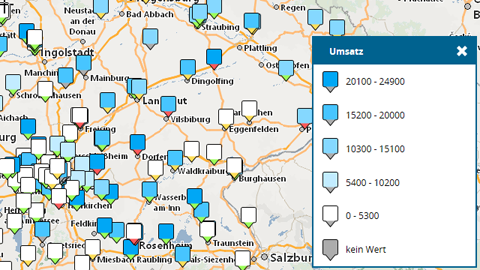
Die Besuchsfälligkeit eines Kunden sehen Sie weiterhin: Die untere Spitze der Kundenmarkierung auf der Landkarte signalisiert wie gewohnt die Dringlichkeit eines Besuchs mittels rot / gelb / grün – Färbung.
Wir wünschen viel Freude mit den neuen Möglichkeiten und freuen uns über Feedback unter Feedback@portatour.com .
P.S.: Nutzer von portatour® für Outlook, Salesforce, Dynamics CRM bzw. Connector müssen zuvor die neueste Version von portatour® installieren, um die neue Funktionalität zu erhalten. Klicken Sie dazu den Link bzw. kontaktieren Sie Ihren Administrator.